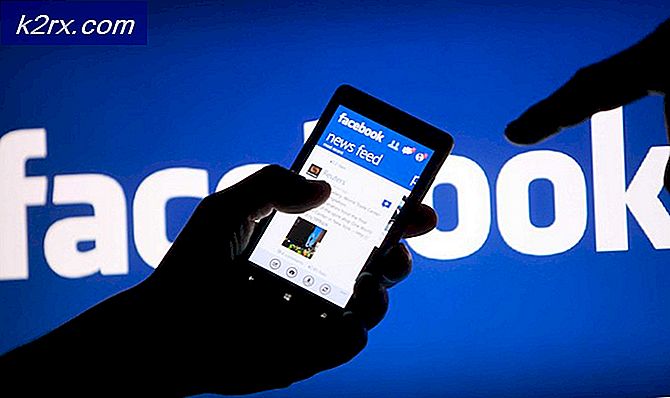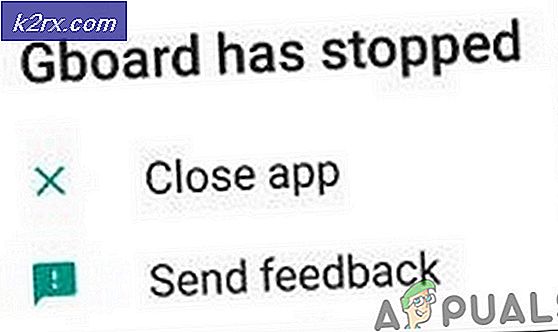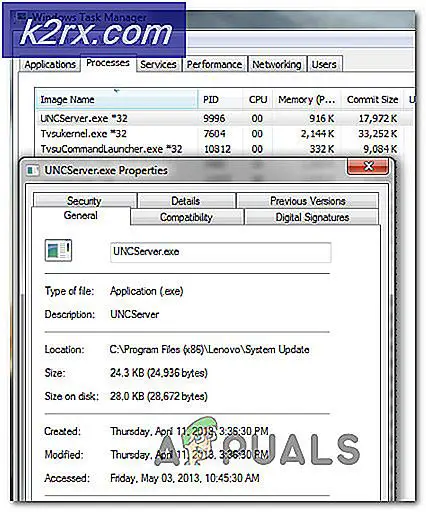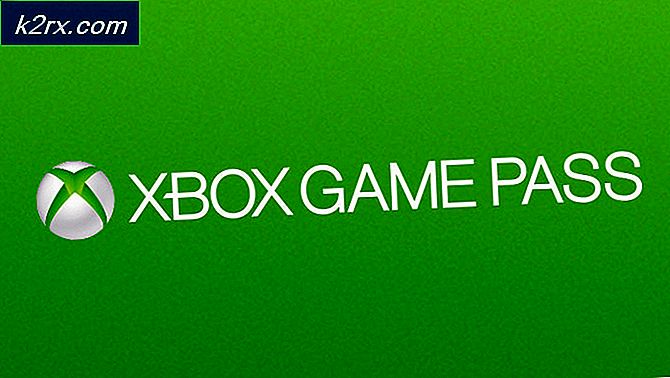Så här fixar du inte att kunna exekvera filen i det tillfälliga katalogen Fel på Windows 7, 8 och 10
Får ett fel 5 - Åtkomst Avvisad när du försöker köra en installationsfil betyder att det finns ett problem med behörigheterna för din användare. Det här felet kommer med ett meddelande som säger Kan inte utföra filer i den tillfälliga katalogen, och du kan inte fortsätta med inställningen.
Problemet visas när du installerar programvaran via en körbar fil och när du får popupen har du bara möjlighet att avvisa det, men du kan inte fortsätta installationen. Felet är vanligast med Windows 7, men det förekommer tidigare, liksom följande versioner av Windows är inte uteslutna.
Problemet signalerar att din dator blockerar inställningen eftersom den är konfigurerad för att göra det, och det är mer av ett konfigurationsfel än ett äkta fel. Det finns dock några saker du kan göra som låter dig installera vad som helst du försökte installera i första hand, så var vänlig läs vidare för att se hur du kan lösa problemet.
Metod 1: Kör som administratör
Eftersom felkoden anger ett problem med behörigheterna kan det här hjälpa till att kringgå det.
- Hitta den körbara filen du vill installera.
- Istället för att dubbelklicka på det, högerklicka på det och välj Kör som administratör från snabbmenyn. Om du får en användarkontokontroll klickar du på
Det här är mer en lösning än en riktig lösning, men om du är i en nypa och du inte har tid till nästa, mer omfattande metoder kan det här hjälpa dig att installera programvaran utan felet 5.
Metod 2: Skapa en ny Temp-mapp och ändra variablerna
Felmeddelandet säger tydligt att det finns ett problem med den tillfälliga katalogen. Att skapa en ny och ändra variablerna för att peka där kan lösa detta.
- I C: -drevet skapar du en ny mapp, heter det Temp. (Byt ut C: med den enhet där ditt operativsystem är installerat) PRO TIPS: Om problemet är med din dator eller en bärbar dator, bör du försöka använda Reimage Plus-programvaran som kan skanna förvaret och ersätta korrupta och saknade filer. Detta fungerar i de flesta fall där problemet uppstått på grund av systemkorruption. Du kan ladda ner Reimage Plus genom att klicka här
- Högerklicka på den här datorn eller den här datorn beroende på vilken version av Windows du har och välj Egenskaper från menyn.
- På vänster sida finns en länk för avancerad systeminställning, klicka på den.
- Klicka på fliken Avancerat i fönstret som öppnas och klicka på miljövariablerna
- Dubbelklicka på TMP i användarvariablerna
- Värdet ska vara % USERPROFILE% \ AppData \ Local \ Temp. Ändra det till C: \ Temp . Stäng fönstren genom att trycka på
- Prova att installera programmet nu, det ska fungera som förväntat.
Metod 3: Ändra kontrollen över Temp-mappen
- Gå till användarens mapp i den enhet där operativsystemet är installerat och inuti hitta appdata- mappen, inom vilken det finns en lokal Om ditt operativsystem är installerat i C: partitionen och ditt användarnamn är Användare, adressen i File Explorer ska vara:
C: \ Users \ Användare \ AppData \ Local
- Hitta Temp- mappen inuti och högerklicka på Välj egenskaper i menyn.
- Inne i fönstret Egenskaper går du till Säkerheten
- Klicka på alla, och klicka sedan på Redigera. Om alla inte är ett alternativ, se GiF nedan för att se hur man lägger till alla.
- Kontrollera att rutan Full Control är markerad och tryck på OK för att spara inställningarna.
Detta ger fullständig kontroll över Temp-mappen till alla användare av ditt system, vilket ska lösa felproblemet Error 5.
Metod 4: Kontrollera Inkludera arvliga behörigheter i behörigheterna i Temp-mappen
- Såsom beskrivs i steg 1, 2 och 3 i den tredje metoden ovan öppnar du fliken Säkerhet i egenskaperna för Temp
- Klicka på Avancerat för att se behörigheterna. Det ska finnas SYSTEM, administratörer och användare, och de borde alla ha full kontroll, och de ska alla vara ärvda från C: \ Users \ User
- Hitta Inkludera arvliga behörigheter från det här objektets föräldraalternativ, och se till att det är Klicka på Fortsätt, använd sedan och äntligen OK för att spara ändringarna.
Du bör nu ha behörigheter att skriva till katalogen, vilket i huvudsak presenterar en lösning på fel 5-problemet.
Windows behörigheter är en knepig sak för någon som inte vet vad han gör. Å ena sidan, korrekt behöriga behörigheter kommer att se till att du inte utesluter allvarliga skador på operativsystemet. Å andra sidan kan behörigheter blockera dig från att göra vissa uppgifter som du tycker är avgörande för dig. Oavsett fall, följ de metoder som beskrivs ovan och du kommer att lösa problemet Error 5 - Access Denied på nolltid, och du kommer att kunna installera din programvara utan några speciella procedurer.
PRO TIPS: Om problemet är med din dator eller en bärbar dator, bör du försöka använda Reimage Plus-programvaran som kan skanna förvaret och ersätta korrupta och saknade filer. Detta fungerar i de flesta fall där problemet uppstått på grund av systemkorruption. Du kan ladda ner Reimage Plus genom att klicka här